Configuración > eventos de llamada
Los eventos personalizados solo están disponibles para niveles de licencia TEAM y UNITE de Go Integrator Nava.
Call Events allows configuration relating to actions taken when a call or device changes state, e.g. when a new incoming call is presented to the Go Integrator Nava user's extension.
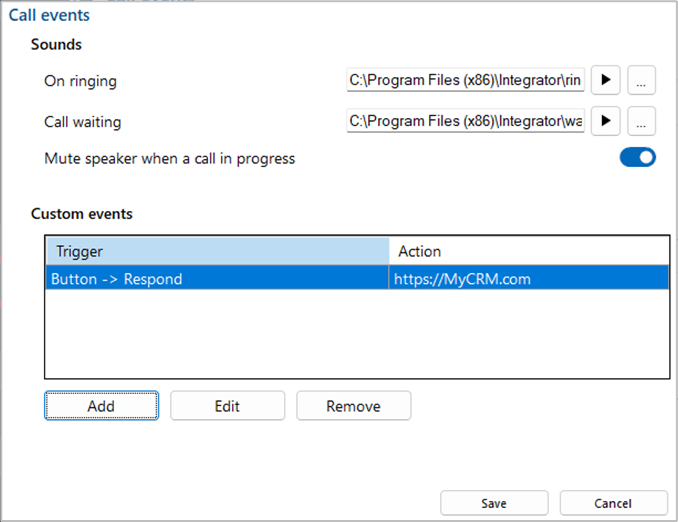
Busylight
Compatibilidad plug and play con Kuando Busylight.
![]()
Tabla de indicadores de color:
Go Integrator Nava |
Color del LED Externo |
| Disponible (no en una llamada) | Verde |
| Retenido | Parpadeo rápido de color amarillo (250 ms) |
| Llamada entrante | Rojo parpadeando(500 ms) |
| No molestar/Desvío de llamadas | Azul |
*Nota:Más información sobre Kuando Busylight.
Sonidos
Las llamadas entrantes que suenan o las llamadas en espera pueden notificarse mediante archivos de sonido reproducidos a través de los altavoces de la computadora. Esto puede ayudar a identificar de forma única a qué usuario en un entorno de oficina se le presenta una llamada para el monitoreo del supervisor o para los usuarios que no están limitados al escritorio.

NOTE: Only audio files in WAV format are supported. Un archivo de sonido para cada estado se incluye dentro del cliente de Go Integrator Nava de forma predeterminada y puede ser seleccionado por el usuario: "timbre.wav" y "esperando.wav".
![]()
The computer sound can be automatically muted whenever a call is in progress-useful for users that work with background music, internet radio etc. to give a more professional response when incoming calls are answered.

Eventos personalizados
Eventos del Cliente ofrece una configuración más detallada de las acciones que se deben aplicar cuando una llamada o un dispositivo cambian de estado.
Custom Events are only available to Go Integrator Nava TEAM and UNITE license levels.
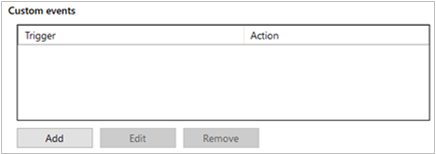
Las acciones disponibles incluyen abrir un programa o una página web, por ejemplo, cuando se recibe una nueva llamada entrante.
"Activadores" disponibles:
- Categoría:Llamada, dispositivo o botón
- Estado:Sonando, Conectada, Completada, Perdida o Todas
- Dirección:Entrante, saliente o ambos
- Alcance:Llamadas internas, llamadas externas o ambas
- Teléfono remoto:Un número de teléfono externo o un código de prefijo que activará este evento.
- Teléfono local:Un número de teléfono interno o un código de prefijo que activará este evento.
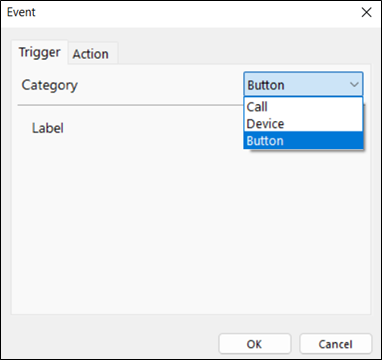
Alternativamente, si un usuario desea activar manualmente una acción, puede crear un botón personalizado. Esto aparecerá en la ventana de Vista previa o en la barra de herramientas, según los Parámetros establecidos a continuación.
Acciones disponibles:
- Ejecute el programa:Especifique un programa para ejecutar e insertar parámetros relevantes
- Reproducir sonido:Especifique un sonido único para reproducir cuando se activa esta acción
- Mostrar cuadro de mensaje:Presenta el cuadro de mensaje con los parámetros relevantes.
- Abrir página web:Abra la URL especificada e inserte los parámetros relevantes
- Ejecutar el Servicio Web:Ejecute el endpoint especificado e inserte los parámetros relevantes
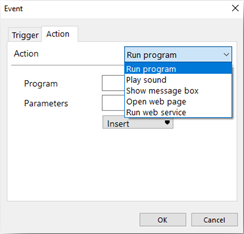
Para la acción "Reproducir sonido", solo se puede seleccionar un archivo de sonido de audio .wav válido.
Para todas las demás acciones, se pueden insertar parámetros de llamada o dispositivo para pasar la información del evento al "Programa", "Página web" o "Servicio web" seleccionado.
Para pruebas de muestra, se puede seleccionar la acción "Mostrar cuadro de mensaje" y mostrar la salida del parámetro para revisar los valores que se presentarán para la acción.
Los parámetros de información de "Llamada" disponibles son:
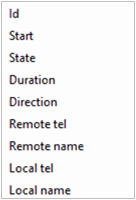
Los parámetros del evento "Dispositivo" disponibles son:
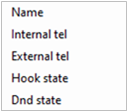
Para la acción "Programa", el cuadro Parámetros también permite que se inserten "argumentos de línea de comandos" para el programa antes de que se incluya la información del evento de las listas desplegables de parámetros.
For the "Web Page" action, always include the URI scheme (i.e. http://). Se puede insertar cualquier argumento de línea de comandos antes de que se incluya la información del evento de las listas desplegables de parámetros.
Para la acción "Servicio web", ingrese la URL de Endpoint requerida para recibir los datos del evento de llamada.
Haga clic en el botón Guardar para almacenar cualquier información nueva/editada o haga clic en el botón Cancelar para descartar cualquier información nueva/editada.
Guía de Configuración de Eventos personalizados
Los eventos personalizados se pueden usar para pasar información de llamada desde el Cliente de Go Integrator a otro software usando parámetros de línea de comandos bajo las condiciones especificadas por el cliente. Por ejemplo, un evento personalizado podría crear un nuevo registro de llamada en una base de datos que incluye automáticamente el número de teléfono de la persona que llama cuando la llamada es contestada/conectada.
Parámetros de línea de comandos
"Línea de comandos" se refiere al "Command Line Interface" (CLI por sus siglas en inglés), que es un método de dar instrucciones a su computador escribiendo comandos, una línea a la vez, para realizar tareas específicas, como iniciar una aplicación. In very basic terms, a "parameter" is simply a definition of something e.g. name = Joe or telephone = 6329603210.
Un "parámetro de línea de comandos" es un parámetro de control que utiliza un programa para darle instrucciones específicas cuando se inicia.
Se puede usar otro tipo de parámetro de línea de comando llamado "interruptor" para iniciar el programa asociado en un modo determinado o afectarlo de alguna otra manera, por ejemplo, '–editmode' or '/AddNewContact'.
Tenga en cuenta que la estructura de los controles de la línea de comandos puede variar entre programas. Por ejemplo, algunos parámetros de aplicaciones comienzan con un guión (-) como "-Phone", pero otras aplicaciones utilizan una barra (/) como "/Phone". Independientemente de la sintaxis del programa, el principio es generalmente el mismo.
Además del parámetro de línea de comandos, el programa externo, la página web o el servicio web pueden incluir información de eventos de llamada y actuar sobre ella.
To use the telephone number of the remote party, as opposed to another extension transferring the call insert the "Call > Remote tel" entry from the drop down list: the item syntax is {Call.RemoteTel}
A continuación, se muestra un ejemplo de una instrucción de línea de comandos típica que se puede ingresar manualmente:
-
C:\Program Files\YourCRM\YourCRM.exe /AddNewContact /Phone={Call.RemoteTel}
-
C:\Program Files\YourCRM\YourCRM.exe
-
Esta sección es la ruta de archivo completa al programa que se iniciará. Sin ninguna línea de comandos o información de evento incluida, el programa se iniciaría normalmente.
-
-
/AddNewContact
-
Esta sección es un parámetro de línea de comandos de tipo interruptor que hace que el programa añada automáticamente un nuevo registro de contacto cuando se inicia.
-
-
/Phone={Call.RemoteTel}
-
Esta sección es un parámetro de línea de comandos que está pasando información a la aplicación que en este caso es un número de teléfono.
-
-
Con el ejemplo anterior, Go Integrator abrirá "YourCRM.exe" que luego creará un nuevo registro de contacto e insertará el número de teléfono externo en el campo "Teléfono".
Puede encontrar los nombres y descripciones de información de llamadas en la sección "Información Pasable de Llamadas" que se muestra posteriormente.
Información Pasable de Llamadas
La información de la llamada que se puede pasar a programas externos o páginas web se enumeran a continuación.
| Descripción | Variable de parámetro |
|---|---|
| Eventos de llamada | |
| Número de teléfono externo de la persona que hace la llamada/recibe la llamada | {Call.RemoteTel} |
| Fecha y hora de inicio de la llamada | {Call.Start} |
| Estado actual de la llamada: devolución de llamada, marcando, sonando, conectada, en espera, terminada, etc. | {Call.State} |
|
Duration of the last call in hh:mm:ss.ns format (can only be used for events at the end of a call-"Completed" state trigger) |
{Call.Duration} |
| Informes de "Entrantes" o "Salientes" | {Call.Direction} |
| Tipo de llamada: "Servicios móviles", etc. | {Call.RemoteName} |
| Número de extensión interno | {Call.LocalTel} |
| Nombre de la extensión interna | {Call.LocalName} |
| El identificador (ID) único de la llamada | {Call.Id} |
| Eventos del dispositivo | |
| Nombre de usuario completo del dispositivo | {Device.OwnerContact.Name} |
| Número de extensión del dispositivo interno del usuario | {Device.OwnerContact.InternalTel} |
| Número de DDI externo del usuario | {Device.OwnerContact.ExternalTel} |
| Descolgado, retenida, etc. | {Device.Hookstate} |
| Estado DND en el estado actual de la llamada: ON/OFF | {Device.DndState} |
La información del evento de llamada siempre debe incluirse entre los signos "{ }" para identificar correctamente la variable; de lo contrario, la información no se pasará correctamente. When Go Integrator runs the custom event, the call information is inserted into the parameter in place of the parameter variable e.g. if the external caller's telephone number is 06329603210 then telephone = {Call.RemoteCall} becomes telephone = 06329603210.
Haciendo cambios
Si se requieren cambios en un evento personalizado configurado, resalte la entrada en la lista Eventos personalizados y haga clic en "Editar" para mostrar la configuración del evento.
Si es necesario cambiar la "Acción", el evento personalizado debe eliminarse y crearse nuevamente. Para borrar un evento personalizado, resáltelo en la lista, haga clic en el botón "Eliminar" y después en el botón "Guardar".

 Report this page
Report this page